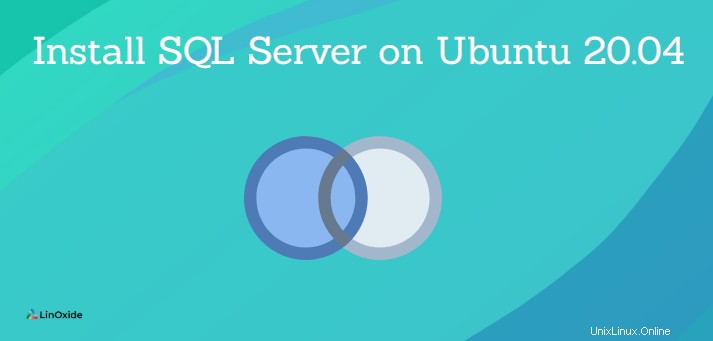
Microsoftによって開発されたMSSQLは、リレーショナルデータベース管理システム(RDBMS)です。データをテーブル、列、および行に格納します。エンタープライズ展開で広く使用されているMSSQLは、ミッションクリティカルなビジネスおよびデータソリューションに使用されるスケーラブルなデータプラットフォームです。
この記事では、Ubuntu20.04にMicrosoftSQLServer2019をインストールする方法を説明します。また、データベースへの接続やSQLクエリの実行などに役立つMSSQLツールをインストールします。
システム要件
| メモリ | 2 GB |
| ファイルシステム | XFSまたはEXT4(BTRFSなどの他のファイルシステムはサポートされていません |
| ディスク容量 | 6 GB |
| プロセッサ速度 | 2 GHz |
| プロセッサコア | 2コア |
| プロセッサタイプ | x64互換のみ |
UbuntuにSQLServerをインストールする
システムの更新/アップグレード
システムに最新のソフトウェアパッケージがインストールされていることを確認してください。このアップデートでは、システムをアップグレードしてください。
sudo apt update && sudo apt upgradeGPG公開鍵のインストール
マイクロソフトからGPGキーをダウンロードしてインストールします。
sudo wget -qO- https://packages.microsoft.com/keys/microsoft.asc | sudo apt-key add -リポジトリを追加
公式リポジトリを追加してMSSQLサーバーをインストールします。
sudo add-apt-repository "$(wget -qO- https://packages.microsoft.com/config/ubuntu/18.04/mssql-server-2019.list)"MSSQLServerをインストールする
次のコマンドを入力するだけでmssqlサーバーをインストールします。
sudo apt install mssql-server -yインストールには時間がかかります。インストールが完了したら、次のコマンドを使用してセットアップを実行します。
sudo /opt/mssql/bin/mssql-conf setupサーバーのエディションを選択します。無料なのでDeveloperエディションを選びます。要件に応じて選択できます。また、「yes」と入力してライセンスに同意します。最後に、以下のように管理者パスワードを設定します。
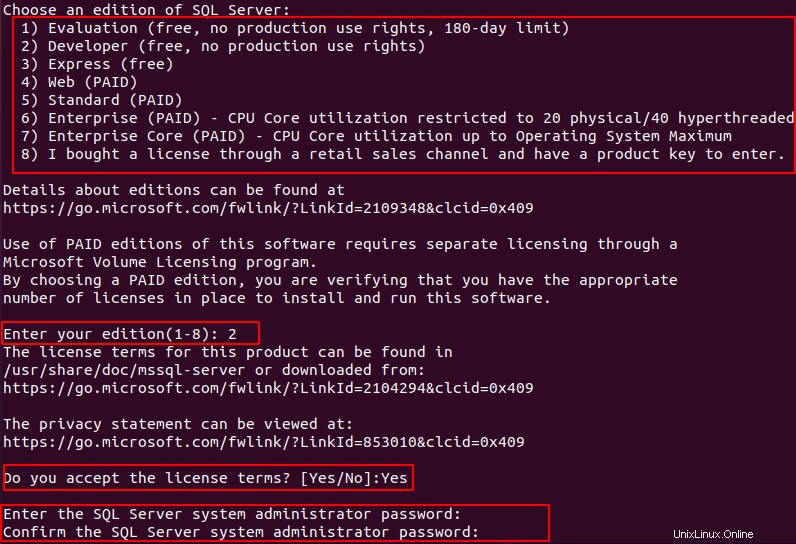
完了するまでに数分かかり、インストールが完了するとサービスが開始されます。
を使用して一度確認できますsystemctl status mssql-serverUbuntuにmssql-toolをインストールする
mssql-toolパッケージには、sqlcmd(コマンドラインクエリ)およびbcp(バルクインポート-エクスポート)ユーティリティが含まれています。
ツールをインストールするには、最初にリポジトリを追加して更新し、mssql-toolsをインストールします。
curl https://packages.microsoft.com/config/ubuntu/19.10/prod.list | sudo tee /etc/apt/sources.list.d/msprod.list
sudo apt update
sudo apt install mssql-tools -y次に、以下に示すようにライセンス条項に同意します。

上記のインストールでは、mssqlツールを実行するための環境変数は作成されません。したがって、次のコマンド行を使用してそれらをエクスポートします。
echo ‘export PATH=”$PATH:/opt/mssql-tools/bin”‘ >> ~/.bash_profile
echo ‘export PATH=”$PATH:/opt/mssql-tools/bin”‘ >> ~/.bashrc
source ~/.bashrcSQLServerに接続する
SQLサーバーに接続するには、sqlcmdコマンドを使用します。リモートサーバーまたは同じSQlサーバーに配置できます。
sqlcmd -S localhost -U SA -P 'YourPassword'MS SQLのバージョンを確認するには、ログイン後に次のクエリを実行します。
select @@version
go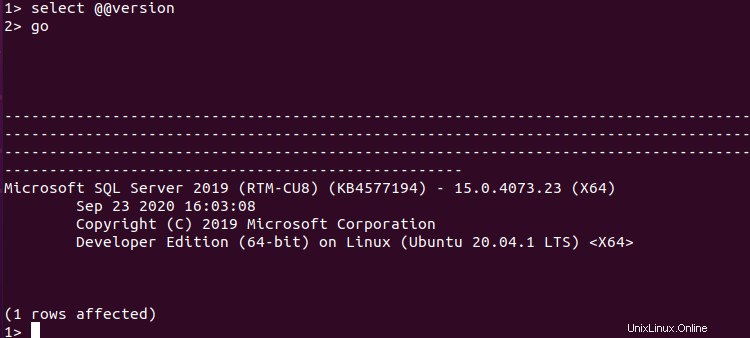
同様に、データベースを作成するには、次のSQLコマンドを使用します。
create database testdb
goMicrosoftSQLサーバーの更新/アップグレード
SQLサーバーをインストールするためにMicrosoftからリポジトリを追加しました。したがって、SQLサーバーを更新/アップグレードするには、次のコマンドを実行します。
sudo apt update && sudo apt install mssql-serverMicrosoftSQLサーバーを削除する
SQL Server 2019とその依存関係を完全に削除するには、次のコマンドを使用できます。
sudo apt purge mssql-server mssql-tools -y
sudo apt autoremove -y結論
このチュートリアルでは、Ubuntu20.04にMicrosoftSQL Serverをインストールし、SQLサーバーに接続してSQLクエリを実行する方法を学習しました。読んでいただきありがとうございます。